Reklaam
Kas kasutate oma Mac'is numbreid andmete jälgimiseks, logimiseks, töötlemiseks ja analüüsimiseks? Kas teate seda või mitte, pakub rakendus mõnda sisseehitatud tööriista, mis aitab teil oma andmeid paremini käsitseda.
Võite kalkulaatori ära panna ja tundide käsitsi tegemise tunni kulutamise lõpetada. Oleme siin selleks, et näidata teile, kuidas kasutada vorminguid ja funktsioone numbrites, et teie andmetega oleks lihtsam töötada.
Vormeliredaktori kasutamine
Enne, kui hakkate sisestama valemeid ja funktsioone numbritesse, on oluline tutvuda vormeliredaktoriga.
Lihtsaks tegemiseks klõpsake lahtril, kuhu soovite lisada valemi või funktsiooni, ja tippige lahter Võrdusmärk. See on kõik, mis redaktori avamiseks kulub. Võite ka klõpsata Sisesta > Uus valem tööriistaribalt, mis avab ka funktsioonide brauseri (mida arutame hiljem).
Vormeliredaktorit saab teisaldada, lohistades vasakut külge, ja muutke selle suurust, lohistades ühelt servalt kahepoolset noolt.
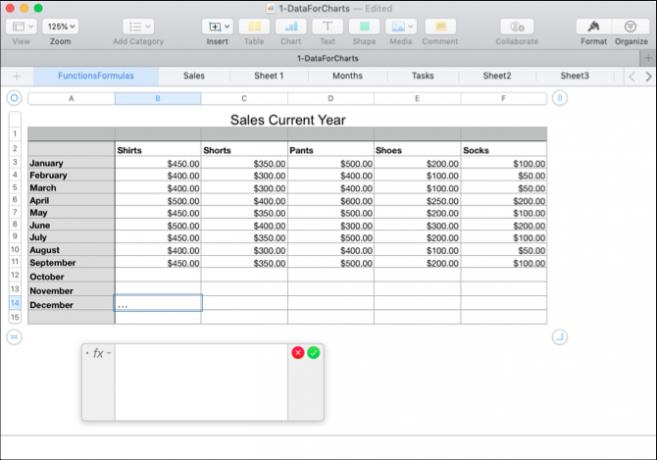
Võite klõpsata lahtril või lohistada läbi valemi soovitud lahtrite ja need ilmuvad redaktorisse. Liitmiseks, lahutamiseks, korrutamiseks ja jagamiseks võite kasutada ka aritmeetilisi operaatoreid. Ja muidugi, võite numbreid kirjutada kümnendkohtadega või ilma.

Klõpsate nuppu Linnuke roheline, kui olete redaktoriga lõpetanud ja soovite oma valemit rakendada. Ja kui me oma meelt muudame, klõpsake nuppu X punane, et see sulgeda ilma muudatusi salvestamata.
Enne jätkamist peaksite teadma kuidas numbrite duplikaate kustutada Numbritest duplikaatide leidmine ja eemaldamine MacistKas teie arvutustabelis on palju andmeid? Nende näpunäidete abil saate duplikaatide leidmiseks ja eemaldamiseks rakenduses Numbers for Mac. Loe rohkem et veenduda oma andmete õigsuses.
Kiire ja lihtne valem
Mugavalt pakub Numbers teile mõnda põhivormelit, mida peate ilma käsitsi sisestamata.
Valige lahter, kus soovite valemit kasutada. Klõpsake nuppu Sisesta nuppu tööriistaribal ja valige summa, keskmise, minimaalse, maksimaalse, loendamise või toote hulgast.

Numbrid annavad teie lehel olevate andmete põhjal hea oletuse, milliseid lahtrid kasutada, ja tõstab need teie jaoks esile. Ja üsna sageli on Numbersil õigus, kuid mitte alati. Kui esiletõstetud lahtrid on õiged, klõpsake nuppu Tagasi võti valemi rakendamiseks.
Kui esiletõstetud lahtrid pole need, mida soovite kasutada, klõpsake lahtrit, mis sisaldab valemit, ja vormeliredaktor avaneb. Seejärel valige õiged lahtrid, et muuta need redaktoris kuvatavaks. Valemi lõplikuks vormistamiseks klõpsake selle rakendamiseks linnukest.

Veel kasulikke vormeleid ja funktsioone
Kui senistest mainitud põhivormelitest või funktsioonidest lihtsalt ei piisa selle jaoks, mida soovite teha, on meil teie andmetega töötamiseks mõned muud kasulikud viisid.
Võrdle väärtusi
Võrdlusoperaatorite abil saate teada, kas lahtrites olevad väärtused on võrdsed, suuremad, väiksemad või mitte. Valemi tulemused kuvatakse tõese või valena. See on abiks, kui soovite võrrelda müüki, tulusid või kulusid kuude või aastate lõikes.
Meie näitena tahame näha, kas meie müük alates selle aasta jaanuarist on suurem või võrdne eelmise aastaga.
- Valige lahter, kus valemit kuvatakse, ja avage vormeliredaktor.
- Klõpsake valemi esimesel lahtril.
- Tippige võrdlusoperaator. Kui see on suurem või võrdne, sisestage <=.
- Valemi jaoks klõpsake teisel lahtril.
- Klõpsake linnukesel või klõpsake nuppu Tagasi võti.

Meie näitest näete, et meie selle jaanuari müük on tegelikult suurem või võrdne eelmise aastaga, valemi lahtris on tulemus „True”.
Poolita tekst
Kui teil on rohkem teavet kui vaja või kui soovite spetsiifilisi andmeid funktsiooni Parempoolne ja Vasakpoolne välja tõmmata, saate teksti jagusid tükeldada. See on kasulik piirkonnakoodide eraldamiseks telefoninumbritest, linnade osariikidest või aadressijadadest sihtnumbrite jaoks.
Selle näite jaoks on meil arvutustabel, kus andmed sisaldavad kliendi jaoks nii linna kui ka kahetähelist olekut, nagu Chicagos, IL. Soovime tõmmata iga inimese olek eraldi väljale.
- Valige lahter, kus valemit kuvatakse, ja avage vormeliredaktor.
- Avage brauser Funktsioonid, klõpsates nuppu Vormingnuppu paremal ülaservas.
- Otsige sõna “Parempoolne”, valige see loendist ja klõpsake nuppu Sisestage funktsioon.
- Klõpsake vormeliredaktoris käsul „source-string” ja seejärel klõpsake lahtril koos andmetega.
- Klõpsake redaktoris paremal nuppu “stringi pikkus” ja sisestage number 2.
- Valemi rakendamiseks klõpsake linnukest.

Selle valemi abil tõmmatakse stringi paremalt küljelt välja kaks märki (5. samm) (3. samm). Rakendades seda valemit oma veergule, näeme nüüd iga kliendi jaoks lihtsalt oleku lühendit.
Eemaldage lisaruumid
Kui arvutustabeli andmed pärinevad andmebaasist, ei pruugi see olla alati nii vormindatud, nagu te seda vajate. Kasutades meie ülaltoodud klientide arvutustabelite näidet, saate kliendi ees- ja perekonnanimed olla liiga palju tühikuid. See võib põhjustada probleeme automaatsete e-kirjade või isegi nende nimedega e-kirjade liitmisel.
Koos Kärbi funktsioonina arvudes, saame need lisad tühikud automaatselt ühe hooga eemaldada.
- Valige lahter, kuhu soovite valemit ja avage nii vormeliredaktor kui ka funktsioonide brauser.
- Otsige “Kärbi”, valige see loendist ja klõpsake nuppu Sisestage funktsioon.
- Klõpsake vormeliredaktoris käsul „source-string” ja seejärel klõpsake lahtril koos andmetega.
- Valemi rakendamiseks klõpsake linnukest.

Nüüd on meil kena ja puhas nimekiri meie klientide nimedest ilma lisaruumideta, et oma muud tarkvara hävitada.
Kinnitatud andmed
Võib-olla on teie olukord ülaltoodust vastupidine. Teil võib olla andmeid kahes erinevas lahtris, mille soovite ühte ühendada. Seda saab teha nii numbrite kui ka teksti abil, kasutades funktsiooni Pööratud.
Ütleme nii, et meie saadud andmetel on kliendi ees- ja perekonnanimed jagatud kahte erinevasse lahtrisse. Meie e-posti tarkvara vajab, et need nimed koos oleksid.
- Valige lahter, kuhu soovite valemit ja avage nii vormeliredaktor kui ka funktsioonide brauser.
- Otsige sõna "Concatenate", valige see loendist ja klõpsake nuppu Sisestage funktsioon.
- Klõpsake “string” ja seejärel klõpsake eesnimega lahtrit ja sisestage koma.
- Lisage alguse ja lõpu tsitaadid tühikuga keskel (”“) ja sisestage koma.
- Klõpsake lahtrit, mis sisaldab perekonnanime.
- Valemi rakendamiseks klõpsake linnukest.
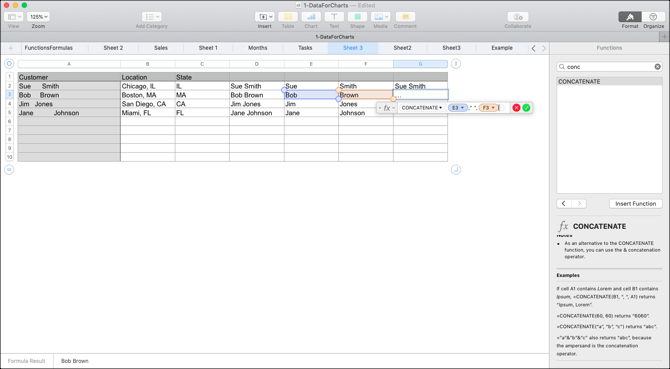
Seal me läheme! Meil on veerg koos kliendi ees- ja perekonnanimedega, selle asemel, et neid eri lahtritesse levitada.
Teisendamine lihttekstiks
Veel üks funktsioon numbrites, mis võib eriti käepäraseks saada, eriti erinevatest allikatest andmete hankimisel, on funktsioon Plaintext. Teie arvutustabelis võib olla tekst ja numbrid, mis on vormindatud rikastekstiga. Juhud võivad sisaldada linke, millele saab klõpsata, ja paksus, kaldkirjas või allajoonitud nimesid.
Funktsiooni Plaintext abil saate oma andmed lihttekstideks lihvida.
- Valige lahter, kuhu soovite valemit ja avage nii vormeliredaktor kui ka funktsioonide brauser.
- Otsige “tavaline tekst”, valige see loendist ja klõpsake nuppu Sisestage funktsioon.
- Klõpsake „Source-string” ja seejärel klõpsake lahtrit koos andmetega.
- Valemi rakendamiseks klõpsake linnukest.

Seejärel peaksite oma andmeid nägema ilma väljamõeldud rikkaliku teksti, HTML-i või muu vorminguta.
Kopeerige oma valemid ja funktsioonid
Näidetega, mida teile siin näitasime, soovite tõenäoliselt valemit või funktsiooni rakendada rohkem kui ühe lahtri korral. Nii et saate valemit hõlpsalt lohistada, et kopeerida valem külgnevatesse lahtritesse ridadesse või veergudesse, sõltuvalt teie andmete paigutusest.
Valige lahter valemiga soovite kopeerida. Kui näete kollane täpp raku piiril, klõpsake seda ja lohistage lahtritesse, kuhu soovite selle kopeerida ja vabastada.
See valem või funktsioon ei peaks mitte ainult nendesse lahtritesse kopeerima, vaid rakenduma kohe ka vastavatele andmetele.

Lihtsamad viisid andmete arvutamiseks
Numbrite arvutustabelites olevate andmete manipuleerimine ja analüüsimine on valemite ja funktsioonide abil hõlpsam. Nii numbrite kui ka teksti käsitlemiseks proovige neid valemeid proovida ja uurida mõnda muud sisseehitatud funktsiooni, mida Numbrid pakuvad. Te ei saa kunagi enne teada saada, milline neist võib olla tohutult suur abi.
Numbrite kohta lisateabe saamiseks vaadake, kuidas seda teha luua interaktiivseid diagramme Kuidas luua arvutis interaktiivseid diagramme ja graafikuid numbrite abilKas soovite oma andmeid visualiseerida? Numbers for Mac pakub interaktiivsete diagrammide ja graafikute loomise funktsiooni ning selle kasutamise juhiseid. Loe rohkem või kasuta tinglikku vormingut Tingimusliku vormindamise kasutamine numbrites MacisTingimuslik vorming muudab arvutustabelid silma paistma. Siit saate teada, kuidas kasutada numbritega Macis tingimuslikku vormindamist. Loe rohkem .
Koos oma infotehnoloogia bakalaureusekraadiga töötas Sandy aastaid IT-valdkonnas projektijuhi, osakonnajuhataja ja PMO juhina. Seejärel otsustas ta järgida oma unistust ja kirjutab nüüd täiskohaga tehnoloogiast.

